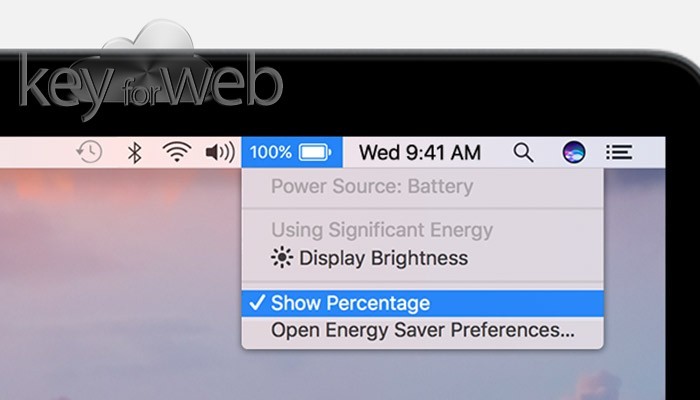
Le batterie dei dispositivi mobile come i portatili sono ottimizzate per riuscire a garantire il giusto equilibrio tra prestazioni ed autonomia. Di tanto in tanto sarebbe comunque opportuno andare ad effettuare un piccolo ciclo di manutenzione per riuscire anche ad avere un riscontro sulla salute della batteria. In questa guida vedremo come ripristinare ed ottimizzare la batteria in MacOS.
Alcune precisazioni
Le batterie montate all’interno dei prodotti come iBook, MacBook e Macbook Pro sono dotate di un microprocessore che va a dare all’untente un’indicazione approssimativa di quanto la batteria possa durare. Si tratta di quell’indicatore che segna la percentuale di carica e che con l’utilizzo va via via diminuendo. Si tratta sempre di calcoli approssimativi per cui di tanto in tanto può capitare che il vostro portatile si spegni al 5% piuttosto che allo 0%.
A cosa servono le procedure di calibrazione della batteria
Proprio come da intuizione le procedure di calibrazione servono per riuscire a tenere sempre in buono stato la salute delle batterie. Vedremo nella guida come ottimizzare la batteria in MacOS. Non aspettatevi miglioramenti enormi, ma seguendo questi semplici consigli potrete realmente salvaguardare la salute del dispositivo. Sarebbe opportuno eseguire queste operazioni una volta al mese.
I modelli che non sono interessati alla calibrazione e su cui quindi potreste non ottenere risultati sono i seguenti:
MacBook
- – MacBook (13 pollici, fine 2009) e versioni più recenti
MacBook Air
- – MacBook Air (tutti i modelli)
MacBook Pro
- – MacBook Pro con display Retina (tutti i modelli);
- – MacBook Pro (13 pollici, metà 2009) e versioni più recenti;
- – MacBook Pro (15 pollici, metà 2009) e versioni più recenti;
- – MacBook Pro (17 pollici, inizio 2009) e versioni più recenti.
Procedura di calibrazione ed ottimizzazione batteria in MacOS per i dispositivi dotati di batterie rimovibili
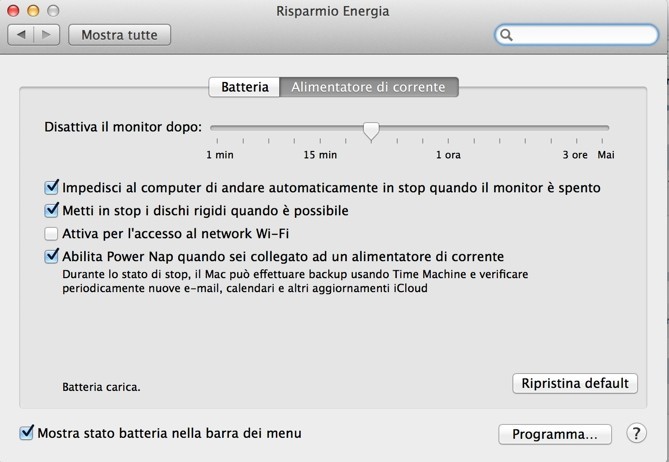 Gli step da seguire sono pochi e semplici, non c’è bisogno di un esperto.
Gli step da seguire sono pochi e semplici, non c’è bisogno di un esperto.
- Collegate l’alimentatore e caricate la batteria del PC al 100%. Il colore della spia di carica diventerà naturalmente verde;
- Scollegate l’alimentatore ed utilizzate il PC fino ad esaurire completamente la batteria. Utilizzate tutta la carica residua fino a ricevere l’avviso a schermo;
- Una volta esaurita tutta la batteria inserite di nuovo il vostro portatile con MacOS in carica fino a quando la stessa non raggiunge di nuovo il 100%.
Salute della batteria dei MacBook, MacBook Pro e MacBook Air
Le batterie dei dispositivi Apple sono state progettate per garantire il 100% della capacità fino a 1000 cicli. Una volta raggiunta tale soglia la batteria inizierà a “danneggiarsi” e potrebbe scendere ad una capacità massima dell’80%. Man mano che i cicli aumenteranno la carica della batteria potrebbe durare sempre meno.
Ripristinare ed ottimizzare la batteria in MacOS se non si utilizza il prodotto per lunghi periodi
Nel caso in cui siate consapevoli di non utilizzare il PC per lunghi periodi non riponetelo nel vostro ufficio con una carica troppo bassa. Se il prodotto si trova al 10% (tanto per fare un esempio) nel corso dei mesi la batteria si esaurirà comunque e potrebbe essere difficile riuscire a riportarla in vita. Riponete quindi il vostro dispositivo MacOS sempre con una carica sufficiente (superiore al 50%).
Ricordatevi di ottimizzare l’uso della batteria all’interno del pannello “Risparmio Energia”
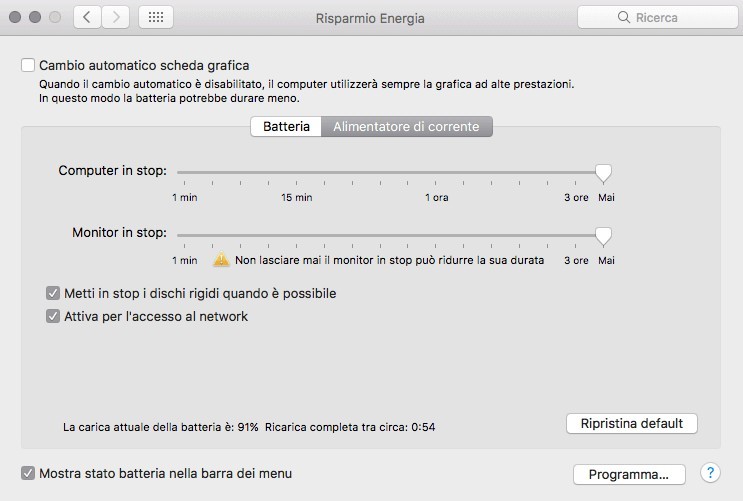 I Notebook Apple dispongono di varie ottimizzazioni software per riuscire a garantire una scarica più o meno veloce a seconda della modalità in uso. Se utilizzerete il PC con luminosità elevata e tutti i sensori accesi la scarica sarà più veloce. Ricordatevi quindi di attivare ciò che serve solo quando serve. Gestite comunque tutte le opzioni di sorta all’interno del pannello di controllo del PC.
I Notebook Apple dispongono di varie ottimizzazioni software per riuscire a garantire una scarica più o meno veloce a seconda della modalità in uso. Se utilizzerete il PC con luminosità elevata e tutti i sensori accesi la scarica sarà più veloce. Ricordatevi quindi di attivare ciò che serve solo quando serve. Gestite comunque tutte le opzioni di sorta all’interno del pannello di controllo del PC.